如何给wps文档添加页码?
WPS是我们常用的文档编辑软件,它有许多小操作我们可能还不知道,今天小编介绍一下给WPS文档添加页码的方法。
具体如下:
1. 第一步,打开电脑上的wps,软件会自动新建一个空白文档,我们会进入这个文档的编辑页面。
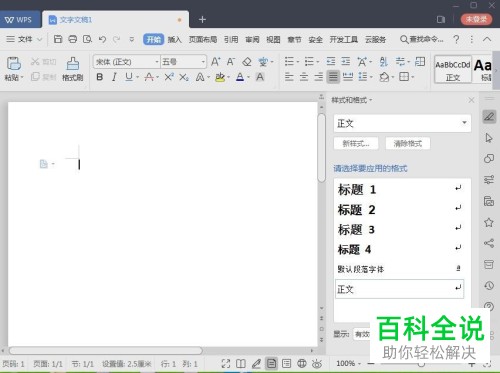
2. 第二步,点击顶部菜单栏的“插入”工具。
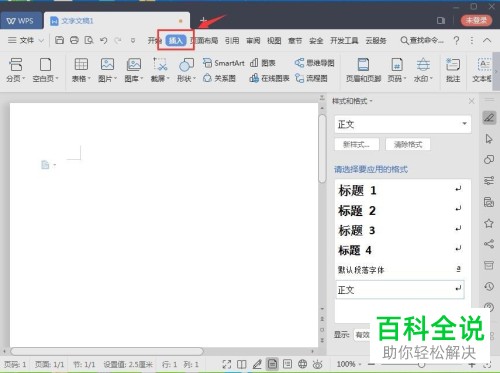
3. 第三步,打开插入扩展菜单后,点击里面的页码。
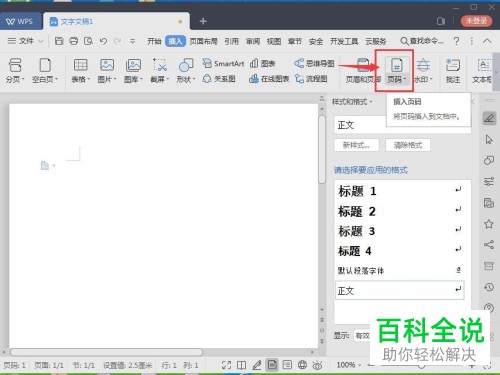
4. 第四步,然后就会跳出页码编辑页面。
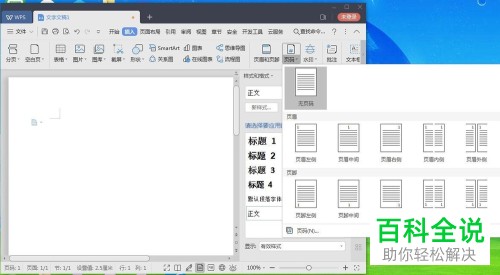
5. 第五步,我们有多种页面样式选择,假设我们选择页脚中间。
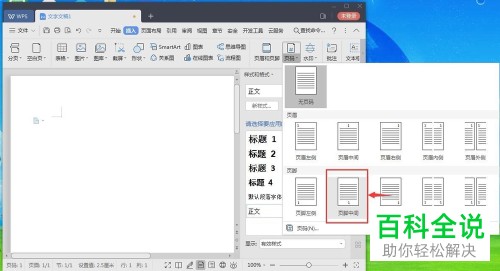
6. 第六步,然后文档编辑页面的页脚中间就会出现页码,起始一般为1。
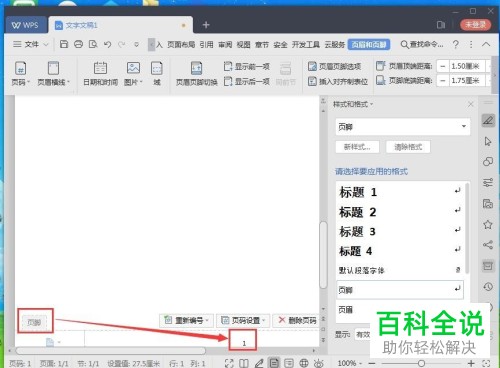
7. 第七步,插入页码后,点击页脚以外的部分就可以退出编辑页脚模式。
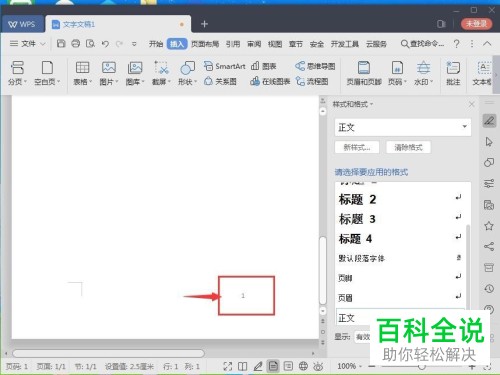
以上就是给WPS文档添加页码的方法。
赞 (0)

